- 機能紹介
実行権限:スーパー管理者または「法人情報」の権限を持つ管理者が実行可能
管理者は管理コンソールで、法人情報(法人ロゴ、法人名、法人ドメインと連絡先情報など)と法人所在地(勤務地、面接会場、店舗の所在地などの住所情報)を管理できます。
- 操作手順
法人情報を管理する
- Lark 管理コンソールを開きます。
- 左側のナビゲーションより、法人設定 > 法人情報 をクリックします。法人情報 タブでは、法人ロゴ、法人ドメイン、法人番号、連絡先などの法人情報を確認できます。
- 250px|700px|reset
法人ロゴを変更する
法人ロゴは、Lark アプリのナビゲーションなどに表示されます。企業ロゴなどを法人ロゴとして設定することをおすすめします。
- 基本情報 の下にある法人ロゴにマウスのカーソルを合わせてから、表示される カメラ アイコンをクリックします。
- 250px|700px|reset
- ローカルから画像をアップロードします。
- 画像を適切なサイズにトリミングし、確定 をクリックします。
法人名を変更する
- 基本情報 下部の法人名の横にある 編集 アイコンをクリックします。
- (オプション)表示されるポップアップ画面で、多言語 をクリックして、法人の英語名や中国語名を設定できます。多言語の法人名を設定した場合、Lark 管理コンソールの表示言語を変更すると、その言語の法人名が表示されます。多言語の法人名が設定されていない場合、表示言語を切り替えてもデフォルト名が表示されます。
- 250px|700px|reset
- 法人名を変更後、確認 をクリックします。
法人ドメインを変更する
重要:法人ドメインは 1 回のみ変更できます。
法人ドメインは、メンバーが管理コンソールや Docs をブラウザで開く際に表示される URL で、「.jp.larksuite.com」の前に表示されるテキストです。法人アカウントを作成すると、自動的にドメインが割り当てられます。管理者は必要に応じてドメインを設定できます。
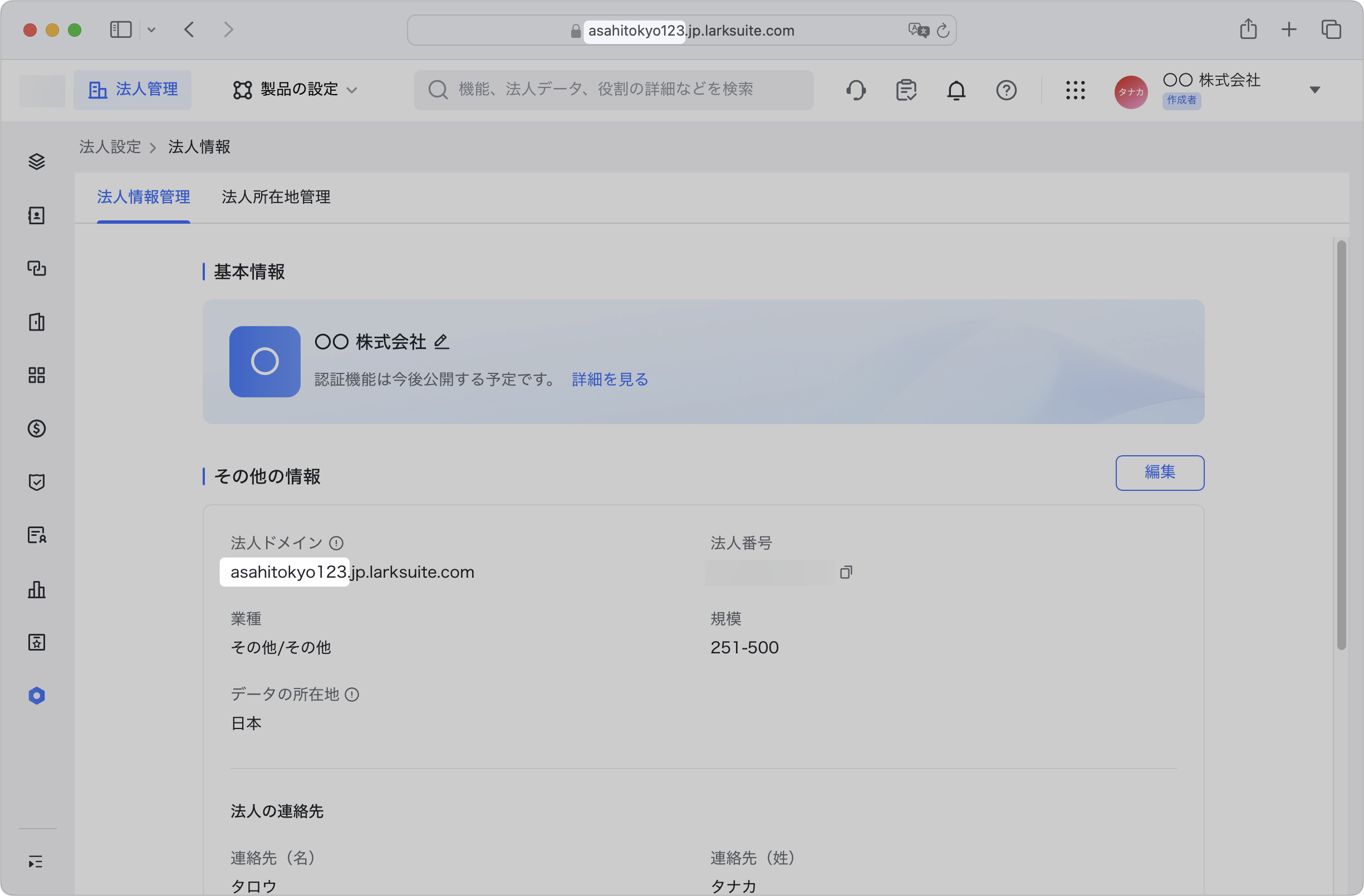
250px|700px|reset
- その他の情報 の右側にある 編集 をクリックします。
- 法人ドメイン 欄に新しいドメインを入力して、保存 をクリックします。
その他の法人情報を管理する
注:データの所在地とは、法人のデータが保存されている国・地域を指します。データの所在地は、法人アカウントを新規登録する際に選択した「国・地域」情報と一致するものであり、登録完了後は変更できません。
法人所在地を管理する
下記の手順で設定する法人所在地とは、法人の勤務地、面接会場、店舗の所在地などの住所情報です。
- Lark 管理コンソールを開きます。
- 左側のナビゲーションより、法人設定 > 法人情報 をクリックしてから、法人所在地管理 タブをクリックします。
- + 所在地を追加 をクリックし、ポップアップ画面で以下の内容を設定します。
- 所在地の種類を 勤務地、面接会場、店舗の所在地 から選択します。
- 国・地域、都市 を選択します。
- 所在地の詳細 を入力します。必要に応じて、右側にある 地球 アイコンをクリックして、英語や中国語のアドレスを設定できます。
- 250px|700px|reset
- 設定完了後、確定 をクリックします。
3. よくある質問
